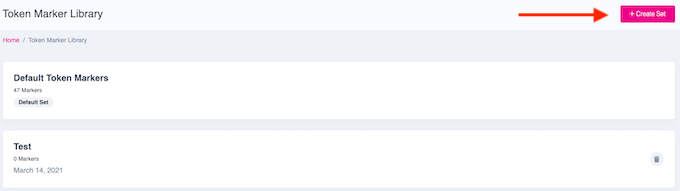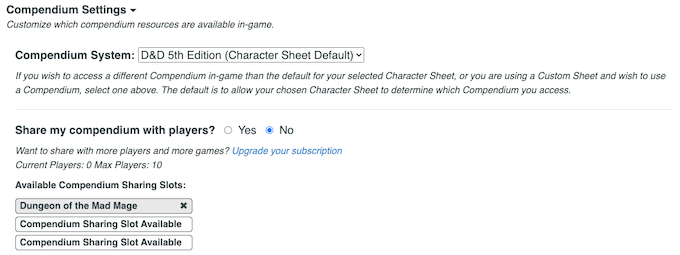Как настроить roll20 для днд
Тут я постараюсь кратко описать макросы в виртуальном столе roll20., которые сильно могут облегчить жизнь и избавить от рутинного вбивания различных значений руками.
Для того чтобы добавить свой макрос нам нужно перейти в вкладку настройки (шестеренка в верхнем правом углу), найти там строчку “macros” и нажать +add.
В всплывающем окне появятся два поля, тут всё интуитивно понятно, в верхнем вбиваем название нашего макроса, 1d20, например, а в нижнем саму формулу. Макрос можно добавить в панель под вашей аватаркой (show in marco bar) или привязать к вашему токену (show as token action)
Ну а о самих формулах ниже.
1) Существует несколько простых роллов.
Например /roll 1d20+1d6
Таким образом получится бросок дух кубов с “открытой” формулой.
Результат будет выглядеть приблизительно так: (11)+(2)=13. Эти значения будут видны всем игрокам. На этом же примере рассмотрим еще несколько вариантов.
Вариант с “закрытой” формулой [[roll 1d20+1d6]]. В этом случае в чате будет виден только конечный результат “13”, а сама формула будет видна только при наведении на этот результат курсором.
2) Описание действий.
/em Описание вашего действия
/roll 1d20+1d6
Добавит эмоциональный окрас ролла или опишет ваше действие.
Результат: С яростью бросаюсь в толпу орков! Под этими словами появится значение вашего броска.
3) Бросок на характеристики персонажа.
В чар листе, который предлагает нам roll20 есть графа “Attributes”. Она ничем не ограничена и в ней вы сможете сами добавить название и значение своей характеристики. Выглядит это следующим образом. В графе name пишем “strength”, а в графе current её текущее значение. Пусть будет 14. Таким же образом добавим дефолтный урон от руки для этой силы. Name “dmg”, current 1d6.
Так же можно добавить описание в саму формулу.
Результат: Автоматически добавит значение привязанного к вам токена в turn order, т.е поочередность ходов.
Ну и пару слов о том как добавить красивости.
/desc “ваш текст” – добавит анонимное сообщение в чат roll20
*текст* — курсив
**текст** — жирный текст
***текст*** — жирный курсив
&
Выведет в чат ваш бросок в виде красивой таблички с результатами.
Все макросы работают только в той игре, где вы их написали и не переносятся на другие.
Источник
Как настроить настольную Rpg карту в Roll20
Roll20 – не самый простой сайт для изучения, но как только вы освоите его, ваши настольные игры станут намного более плавными. Каждый игрок точно знает, где он находится и с чем сражается. Чтобы сделать обучение немного проще, вот руководство по созданию вашей первой карты на Roll20 и добавлению токенов вашего игрока.
Первые две картинки с домашней страницы Roll20. Когда вы впервые зайдете на сайт, вы найдете нечто подобное. Он показывает все игры, в которые вы играли, и все игры, в которые вы играли (или вы играете).
Чтобы создать свою первую игру, нажмите «Создать новую игру».
Будет загружена новая страница, чтобы вы назвали свою игру и выбрали систему, которую вы используете, если таковая имеется.
Для этого примера я использую Dungeons & Dragons 5e.
Кроме того, есть несколько модулей, которые вы можете купить на рынке, но мы не беспокоимся о них. Если вы выберете известную таблицу символов, пример появится под опцией.
Если все выглядит правильно, мы продолжим и нажмем «Я готов», создайте игру внизу страницы.
Ta-Da . Вы сделали свою первую настольную игру Roll20! Вы можете добавить изображение вверху страницы, чтобы персонализировать домашний экран для себя и своих игроков, и именно здесь вы добавите игроков и запланируете даты.
Но мы стремимся сделать карту, поэтому нам нужно войти в саму игру. Для этого мы нажмем Launch Game.
Вот пугающая часть. Большая пустая сетка с инструментами, которые вы не знаете. Страшно. Но не волнуйтесь, мы сделаем эту большую пустую сетку легкой для просмотра на карте. Чтобы загрузить карту, нажмите на маленькую фотографию в правом верхнем углу.
Это ваши активы. Ваши картинки, карты, жетоны персонажей, жетоны игроков, в основном все, что вы можете добавить на карту. Давайте продолжим и добавим саму карту. Вы можете найти бесплатные карты в Google или различных создателей карт. Или вы можете сделать один на Roll20 только с фоном и некоторыми активами. Но мы здесь новички, поэтому мы собираемся загрузить карту.
Для этого урока я сделал очень простую карту с помощью //pyromancers.com онлайн-художника темниц. Онлайн-версия бесплатна, но у них есть версия и в Steam. Я люблю их художника. Его так легко использовать, что я сделал его менее чем за минуту.
Чтобы загрузить карту, нажмите «Моя библиотека», затем «Загрузить». Как только вы выберете свое изображение и оно будет загружено, оно будет отображаться в разделе «Последние загрузки».
Просто нажмите и перетащите на сетку сейчас.
о нет! Это супер крошечный!
Это потому, что на данный момент это только знак. Жетоны обычно используются для игроков, неигровых персонажей, монстров и тому подобное. Чтобы она была картой, которой она была рождена, нам нужно переместить ее в слой карты. (Мы могли бы переместиться в слой карты, прежде чем перетаскивать его, но тогда мне пришлось бы объяснить панель инструментов, прежде чем мы получим красивые картинки на нашей карте, и это не было бы так весело).
Чтобы изменить слой, на котором находится любое изображение, просто щелкните изображение правой кнопкой мыши и нажмите «Слой».
Roll20 имеет три разных слоя для игр DM. Слой карты, слой токенов и слой GM. Слой карты статичен. Игроки не могут ничего сделать с изображениями, размещенными на слое карты. Слой токена является более текучим. Это то место, куда идут токены игрока, а также монстры, неигровые персонажи или предметы. Игроки могут перемещать жетоны, если это разрешено создателем игры (это вы!). Слой GM, однако, является забавным. Это слой, на котором вы размещаете все, о чем не хотят знать ваши игроки. Ловушки, шпионы, засады, секретные двери, магический предмет, который им нужен для критического удара 20.
На данный момент, однако, мы просто переместим нашу карту в слой карты, к которому она принадлежит.
Тем не менее, теперь мы не можем нажать на него. Убирайся!
Не паникуйте, это не потеряно навсегда. Это просто на другом слое, чем мы. Нам нужно присоединиться к нему на слое карты, чтобы снова поиграть с ним. Для этого нам нужно посетить эту страшную панель инструментов слева. Не волнуйся, у меня есть факел.
Чтобы изменить слои, мы просто нажимаем на маленький кубик. Опять же, это дает нам трехслойные варианты. Я научу вас остальным инструментам так, как они нам нужны, но в данный момент нам просто нужно нажать на куб и нажать «Карта и фон». (Это то, что мы должны были сделать перед перетаскиванием изображения.)
Теперь мы посещаем слой карты, поэтому мы можем взаимодействовать с ним сколько угодно.
Теперь, когда у нас есть карта, пришло время внести некоторые изменения. Заметьте, как линии сетки не совпадают? Это вызовет всякое замешательство как у вас, так и у ваших игроков. Ничто не означает погружение в воду так, как если бы ваш игрок стоял в стене. Есть способ сделать так, чтобы сетка на изображении совпала с сеткой Roll20, но я обнаружил, что это сложно и не очень полезно. Так что мы просто собираемся полностью отключить сетку и использовать нашу собственную. Если на вашей карте нет сетки, пропустите этот шаг и просто используйте Roll20.
Чтобы удалить линии сетки, нам нужно будет щелкнуть маленький значок страницы вверху. Когда вы сделаете что-то вроде полки, сойдет.
Я знаю еще одну вещь на панели инструментов, но не волнуйтесь, это не то, что вам нужно часто.
Это страницы. Страницы – это отдельные карты внутри одной игры. Например, когда игроки покинут это маленькое подземелье, которое мы создали, они, скорее всего, отправятся в город. У этого города может быть отдельная карта. Для этой отдельной карты я сделаю еще одну страницу, такую же, как та, которую мы делаем сейчас.
Маленькая закладка с надписью Player сообщает вам, какую страницу могут видеть игроки. Игроки не могут перемещаться между страницами, вы должны перетащить закладку игрока на любую страницу, которую вы хотите, чтобы они увидели.
Но сейчас у нас есть только одна страница, так что нам будет проще. Чтобы найти настройки для нашей страницы, нажмите на маленькую шестеренку, которая появляется при наведении на нее курсора.
Вы можете сделать несколько вещей на вкладке настроек страницы. Вы можете изменить размер страницы в целом (не изображения на странице), если обнаружите, что у вас больше или меньше места, чем нужно. Измените масштаб сетки или полностью ее отключите. Мы доберемся до этой аккуратной маленькой кнопки Fog of War позже, но сейчас мы просто собираемся выключить сетку.
Ах, намного лучше. Теперь мы можем размещать вещи где угодно.
Итак, теперь у нас есть базовая карта, и мы в порядке, верно? Ну, мы могли бы быть, но это не очень поможет игрокам. Где все? Двери? лестница? монстры? их персонажи? Давайте поможем им (и нам самим, чтобы мы не забыли).
Мы начнем с дверей и лестниц, так как они останутся на слое карты.
Используя функцию поиска в нашей галерее изображений, мы можем найти изображения в соответствии с нашими потребностями. Простые вещи, такие как дверь или лестница, легко найти таким образом, но более сложные ресурсы могут потребовать загрузки своих собственных.
Первый раздел – это те, которые у вас уже есть. Например, у меня есть секретная иконка двери, которую я загрузил с сайта //game-icons.net/. У них есть тысячи бесплатных иконок, которые ты можешь загрузить и использовать от двери до оборотня. И они настраиваются.
Средние секции – это премиальные активы, за которые вы должны заплатить, поэтому мы пропустим этот.
Последний просто быстрый поиск похожих значков в Google. Там много дверей, поэтому мы найдем ту, которая нам нравится, и перетащим ее туда, где нам нужны двери. Мы сделаем то же самое с лестницей.
Помните, что мы все еще на слое карты, поэтому не перемещайте карту случайно.
Вы можете добавить все, что вам не нужно, чтобы ваши игроки взаимодействовали на слое карты. Но сейчас мы оставим это у дверей и ступеней и перейдем к вещам, с которыми будут взаимодействовать ваши игроки. Как жетоны персонажей и монстры.
Чтобы сделать это, нам просто нужно вернуться к слою маркеров так же, как мы переместились в слой карты. Через вторую кнопку на панели инструментов слева.
Скорее всего, токены будут доступны в удобной панели поиска. Особенно жетоны персонажей. Хотя вы можете найти обычного эльфа с мечом, игрокам нравятся пользовательские жетоны. Это может быть изображение, которое они находят, или то, что они нарисовали. Все, что вам нужно сделать, это загрузить изображение и переместить его в сетку, как мы сделали для карты.
Разве они не милые?
Я решил держать их вне карты немного ближе к входу, чтобы игроки могли определять порядок движения, чтобы их танк попадал в ловушки, а не в разбойника.
Жетоны персонажей должны быть размером с один квадрат на вашей сетке. Если вы решили сохранить сетку Roll20, он автоматически изменит свой размер. В противном случае, мы должны будем сделать это сами.
Теперь о вещах, пытающихся их убить. Вы можете разместить монстров в любом месте на вашей новой карте. но помните, что токен-слой предназначен для монстров, которых вы хотите, чтобы ваши игроки могли видеть, когда они впервые входят в комнату. Сохраните засады для слоя GM.
Вот и мы, выглядим уже живее. Я даже добавил NPC, окруженный вампирами, для ПК, чтобы спасти его и получить важные детали сюжета.
Пришло время для подлых вещей. Ловушки, засады, секретные двери.
Это верно, мы идем на слой GM.
Вещи, которые мы размещаем на этом слое, игроки не могут видеть. Период. Если они попадут в ловушку, которую вы поместили в слой GM, вам придется переместить ее в слой токена или карты, чтобы они могли его обнаружить. Здесь вы также можете делать заметки, которые не видят ваши игроки.
Например: на панели инструментов слева есть еще один значок, который нам может понадобиться.
Кисть позволяет рисовать на карте (к сожалению, она не совместима с сенсорным экраном), но мы хотим изменить ее на текстовое поле для удобства использования. Когда вы наводите курсор на него, одним из параметров всплывающей подсказки является текст. Вот на что мы будем нажимать. Вы можете изменить шрифт, размер или цвет по своему усмотрению и создать текстовое поле в любом месте.
Все, что находится на слое ГМ, будет прозрачным, поэтому вы всегда будете знать, что видят ваши игроки, а что нет.
Итак, вот как выглядит наша карта подземелий со всеми ловушками и засадами.
Еще одна вещь, которую я собираюсь показать вам, и это туман. Вы видите, что мы могли бы использовать карту как есть, и это была бы совершенно приемлемая карта. Но когда персонажи входят в темницу, они действительно знают, куда ведет этот туннель слева? Или что за дверью номер один? Нет и не должны наши игроки.
Туман – это то, как мы скрываем карту от игроков в целом и показываем им только те части, которые они должны видеть. Платные версии Roll20 имеют необычное динамическое освещение, но мы держим это бесплатно.
Помните, когда я рассказывал вам об этой аккуратной маленькой кнопке Fog of War? Вот для чего это. Когда вы щелкаете по ней, вся ваша карта немного темнеет, показывая части, которые видны игрокам. Что поначалу ничего не значит. Это верно, они смотрят на пустой экран, весело, правда? Ну, это будет не волнуйтесь. Теперь мы должны снова вернуться на эту панель инструментов слева.
Маленький глаз – кнопка тумана. Когда вы наводите курсор мыши, это дает вам больше возможностей, большинство из них говорят сами за себя. Мы собираемся открыть кнопку и открыть вход в наше подземелье, где наши игроки начинают погружение. Нажмите и перетащите коробку вокруг входа, чтобы показать область.
Вы будете делать это, когда ваши игроки перемещаются по подземелью, показывая им новые фигуры, по мере того как они исследуют больше.
И там у вас есть это. Ты самая первая карта в Roll20. Существует множество расширенных функций, которые вы можете использовать, если хотите, масштаб карты, фоновая музыка, листы персонажей, но создание самой карты является основой для любой настольной игры на основе карт, в которую вы хотите играть. И теперь это будет бризом.
Вот последний взгляд на карту, которую мы сделали вместе, и дайте мне знать в комментариях, если у вас есть какие-либо вопросы. Я сделаю все возможное, чтобы ответить либо через комментарии, либо отредактировав само руководство.
Источник
Как создать кампанию Roll20
Roll20 — это простой способ играть в «Не беспокоить» с друзьями независимо от географического положения. Но платформа может быть сложной и трудной для понимания. Если вы являетесь мастером подземелий, у вас уже есть работа по организации и запуску игры.
Это руководство покажет вам, как создать кампанию в Roll20, расскажет, где приобрести дополнительный контент, как пригласить игроков в свою игру и многое другое. Также обязательно ознакомьтесь с нашим руководством по использованию динамического освещения в Roll20 .
Как создать кампанию Roll20
Когда вы решите устроить собственную игру, вы можете выбрать мир, приключение и многое другое. Играть за Мастера подземелий так же полезно, как и за игрока.
Вот как создать свою первую кампанию.
Войдите в Roll20. На экране приветствия вы увидите все свои недавние игры — как те, которые вы принимали, так и те, в которые вы играли.
В верхней части экрана нажмите «Создать новую игру». Вы можете создать новую игру, просто присвоив ей имя и несколько идентифицирующих тегов, которые помогут найти их при поиске позже, но лучше, если вы немного конкретизируете информацию.
В разделе «Имя и теги» введите название кампании. Если вы не уверены, какие теги использовать, попробуйте придумать лучшие слова для описания вашей кампании. Когда вы начнете вводить текст, система предложит теги.
Под Необязательно: Выберите Лист персонажа, щелкните раскрывающийся список. Roll20 поддерживает множество игр, помимо DND, но для этого примера выберите D&D 5E от Roll20. При выборе появится предварительный просмотр листа персонажа.
В правой части экрана находится заголовок «Необязательно: выберите модуль». Модули — это игры, которые уже созданы и предоставляют всю необходимую информацию, включая статистику монстров, карты и многое другое. Это один из способов выбрать приключения, которые вы уже купили.
Если вы хотите, чтобы это было максимально экономичным, выберите один из бесплатных модулей, чтобы получить представление о платформе. Если у вас есть что-то еще, пропустите модули и нажмите «Я готов, создать игру!».
Как добавить контент
После создания игры вы увидите ее главный экран. Отсюда вы можете запустить игру или добавить больше контента, пригласить игроков и изменить определенные настройки. Вы также можете обсудить игру и запланировать следующую сессию.
При первом запуске игры загрузка займет больше времени, пока Roll20 добавляет весь контент на платформу. Последующие запуски будут быстрее.
Прокрутите вниз и щелкните заголовок Game Addons. Появится раскрывающийся список, в котором вы можете добавить дополнительный контент, а также список всех надстроек, которые в настоящее время используются в вашей кампании. Если вы не выбрали модуль при создании игры, вы можете выбрать его здесь. Щелкните раскрывающийся список и выберите нужный контент, затем нажмите «Добавить в игру».
Установка содержимого может занять до нескольких минут, но как только это произойдет, страница обновится. Когда вы запустите игру, будет доступен только что добавленный контент.
Вы также можете изменить свои игровые маркеры. Щелкните символ + рядом с набором маркеров токенов, чтобы добавить дополнительные маркеры. Если у вас их нет, нажмите «Создать новый набор», дайте ему имя и загрузите изображения, которые хотите использовать.
Маркеры жетонов — это значки, используемые для обозначения состояний и другой важной информации во время игры. Набор по умолчанию полезен, но если вы играете в пользовательскую кампанию, он может помочь установить свои собственные жетоны.
Как пригласить игроков
Самым важным элементом любой кампании DND являются игроки. Без них у вас не может быть игры, сколько бы контента у вас ни было. К счастью, пригласить игроков легко — и у вас никогда не возникнет проблем с поиском кого-нибудь, с кем можно поиграть в сети.
Справа от экрана нажмите «Пригласить игроков». Появится всплывающее окно, в котором вы можете ввести индивидуальные адреса электронной почты. Он покажет всех, кто получил приглашение, но еще не принял. Однако самый простой способ — это скопировать и вставить ссылку для общего доступа, чтобы любой, кто щелкнул по ней, мог присоединиться к вашей кампании.
Большинство кампаний рассчитаны на четырех игроков, хотя у вас может быть столько, сколько захотите. Если количество игроков превышает шесть (не считая вас), между ходами в игре начинается много времени, поэтому помните, сколько людей вы пригласите присоединиться.
Понимание настроек игры
Roll20 имеет обширное меню настроек. Для этого потребуется собственное руководство, но есть несколько настроек, о которых вам следует знать. Первый — разрешить ли игрокам импортировать персонажей.
Если ваша кампания является одноразовой и вы хотите привлечь персонажей более высокого уровня из других приключений, вы можете разрешить игрокам импортировать существующих персонажей из других приключений. Это избавляет от необходимости создавать совершенно новых персонажей для приключений, которые займут всего несколько часов.
Следующая настройка, которую вы должны изменить, касается движения.
В разделе «Настройки игры по умолчанию» прокрутите вниз, пока не найдете подзаголовок «Излучает свет». Щелкните Имеет видимость, а затем — Сохранить значения по умолчанию. Если вы этого не сделаете, игроки смогут видеть назначенные им жетоны персонажей, но ничего больше.
Последняя важная настройка находится в настройках компендиума. Если вы владеете Roll20 версия принадлежащий Справочник игрока 5E или другие ресурсы, вы можете поделиться ими с игроками. Это позволяет игрокам перетаскивать заклинания на лист своего персонажа вместо того, чтобы вручную вводить данные.
Это огромная экономия времени, особенно когда нужны новые персонажи. Вы можете поделиться своим компендиумом с 10 игроками в зависимости от вашей подписки.
Создайте свою первую кампанию, чтобы упростить игровой процесс
Это сложно, но создание кампании в Roll20 — самый безопасный способ играть в DND прямо сейчас. Это также удобно, так как вы не согласовываете графики в течение дня. Несмотря на то, что ему не хватает очарования, присущего играм вживую, это отличный способ встретиться с друзьями и отправиться в увлекательные приключения.
Источник